En las películas, todos hemos visto que los expertos en TI usan una terminal elegante o un shell de comandos para piratear archivos a través de Internet. Bueno, esos clips elegantes no están tan editados. Puede usar una carcasa de terminal similar a una película en su sistema con efectos de sonido de piratería reales. Sí, el emulador de terminal eDEX-UI le permite instalar un shell bash de terminal similar a una película en su Ubuntu Linux. Tiene algunas características atractivas que pueden atraerte, y puedes mostrárselas a tus amigos para que se engañen. Sin embargo, el emulador de terminal eDEX-UI no está diseñado solo con fines divertidos; también funciona perfectamente en Linux, Windows y macOS. El emulador de terminal eDEX-UI tiene características integrales capaces de usar una pantalla táctil y un dispositivo de pantalla ancha.
Emulador de terminal eDEX-UI en Ubuntu Linux
Instalar el emulador de terminal eDEX-UI en un sistema Linux es un proceso fácil y directo. Requerirá una conexión a Internet activa y acceso de root en la máquina. Como usaremos una AppImage para instalarla en un sistema Linux, los métodos que voy a mostrar en esta publicación serán ejecutables en la mayoría de las principales distribuciones de Linux. De forma predeterminada, utiliza Linux bash para ejecutar comandos en el sistema. En toda la publicación, veremos cómo instalar el emulador de terminal eDEX-UI en un sistema Ubuntu Linux y cómo ejecutarlo.
Paso 1:Descarga el emulador de terminal eDEX-UI
El repositorio oficial del emulador de terminal eDEX-UI se almacena en GitHub; Puedes visitarlo desde aquí. Descargaremos y almacenaremos la AppImage del terminal eDEX-UI en una máquina Ubuntu a través de un comando wget. Puede usar uno de los siguientes comandos wget en el shell de su terminal para descargarlo en su sistema de archivos. Por lo general, wget almacena archivos en el directorio de inicio.
Descargue el emulador de terminal eDEX-UI para máquinas Linux de 64 bits.
$ wget -c https://github.com/GitSquared/edex-ui/releases/download/v2.2.2/eDEX-UI.Linux.x86_64.AppImage
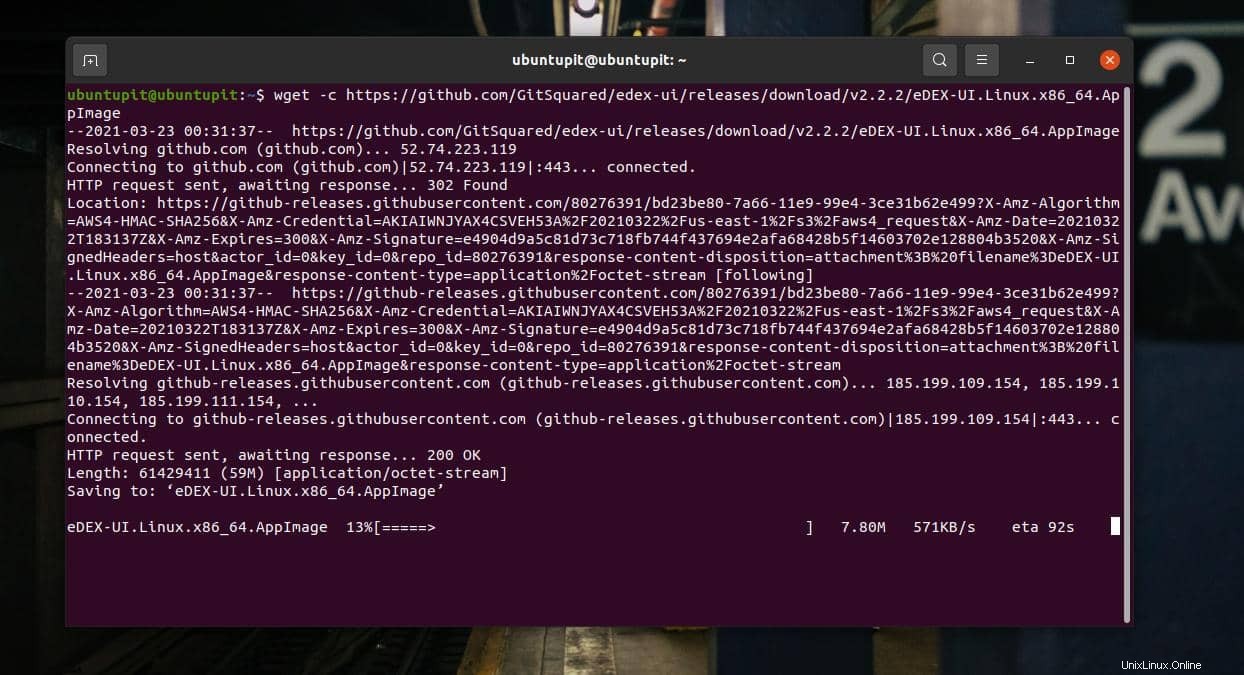
Descargue el emulador de terminal eDEX-UI para máquinas Linux de 32 bits.
$ wget -c https://github.com/GitSquared/edex-ui/releases/download/v2.2.2/eDEX-UI.Linux.i386.AppImage
Paso 2:Instalar el emulador eDEX-UI
- -Cuando finaliza la descarga, debemos darle acceso de root para ejecutar el archivo. Puede ejecutar el siguiente comando de modo de cambio en el shell de su terminal para permitir el permiso. Ejecute el siguiente comando de secuencia de comandos en el shell para ejecutar e inicializar el proceso de instalación.
$ chmod +x eDEX-UI.Linux.x86_64.AppImage $ ./eDEX-UI.Linux.x86_64.AppImage
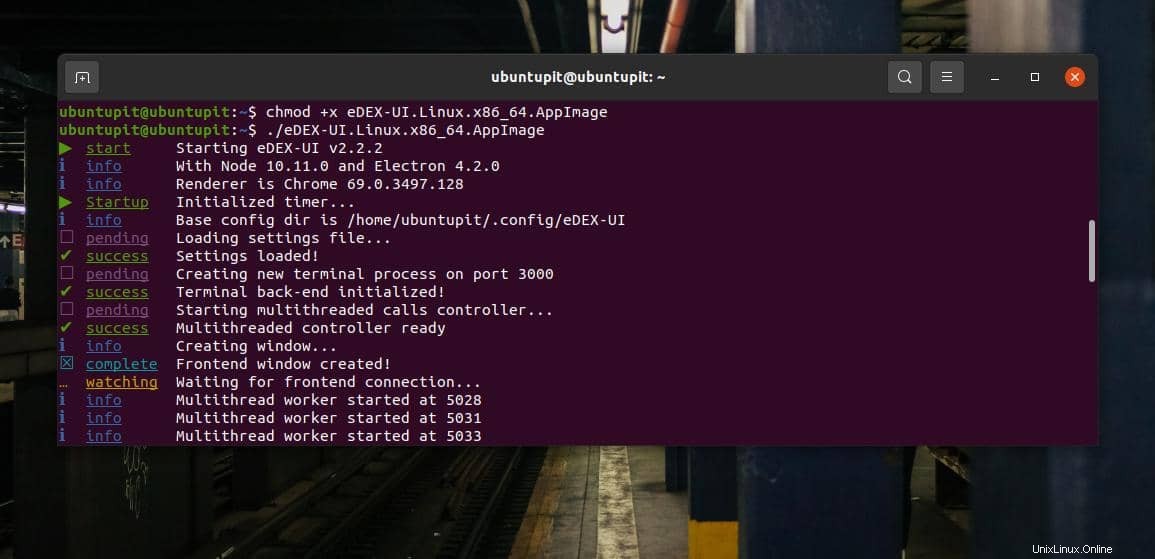
Después de unos momentos, una ventana emergente le pedirá permiso para instalar el emulador de terminal eDEX-UI en su sistema Ubuntu. Por favor, haga clic en el botón SÍ para continuar.
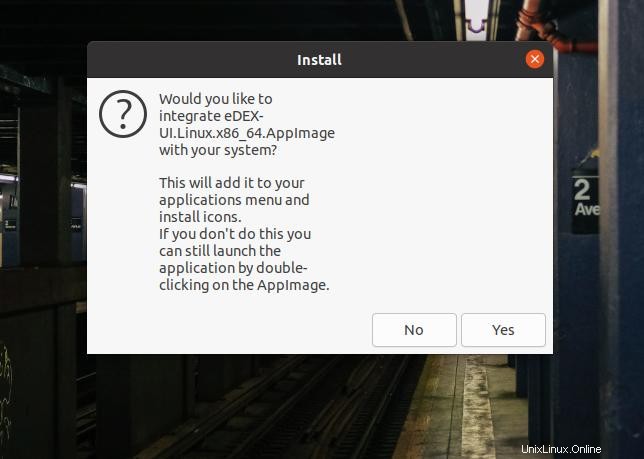
El proceso de instalación del emulador de terminal eDEX-UI en una máquina Ubuntu no llevará mucho más tiempo. Podrá ver el progreso de la instalación en la pantalla.
Empezar con eDEX-UI Terminal
Cuando finalice la instalación del emulador de terminal eDEX-UI, se abrirá automáticamente en su pantalla por primera vez. Más tarde, puede encontrarlo en la sección de todas las aplicaciones y abrirlo desde allí. El emulador de terminal eDEX-UI le dará la bienvenida mostrándole una pequeña nota de bienvenida en la pantalla de inicio.
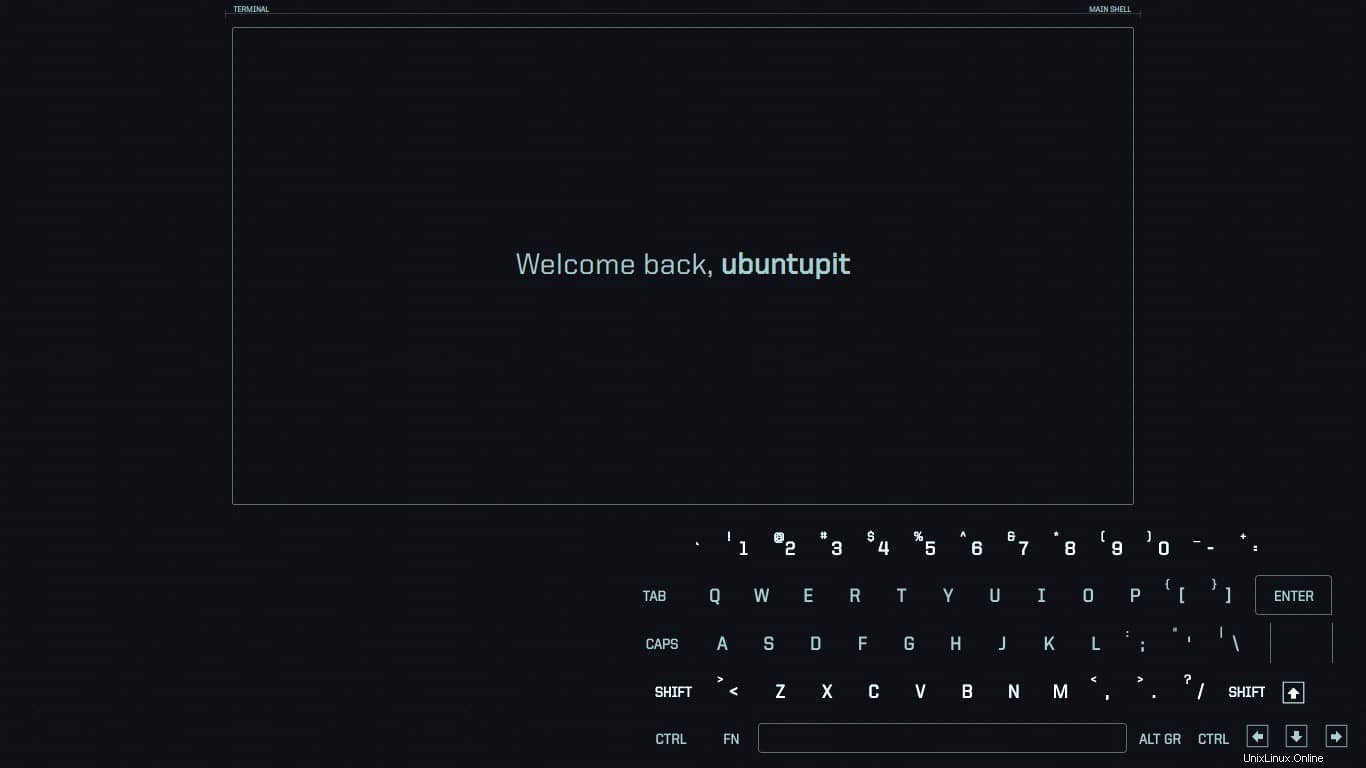
En la sección izquierda del emulador de terminal eDEX-UI, encontrará el estado de carga de la CPU, la hora actual, la información de la batería, el número de modelo de su máquina, la temperatura de la CPU, los usos de RAM y otra información relacionada con el estado del sistema. En la sección izquierda, verá el estado de la red y el estado del tráfico de la red.
Cuando abrí por primera vez el emulador de terminal eDEX-UI en mi máquina Linux, su apariencia elegante me atrajo. Y pensé que tal vez es solo por diversión y juego. Luego ejecuté un pequeño comando apt-update para probar si realmente funciona o no. Sorprendentemente, funcionó perfectamente y actualizó el repositorio de Linux.
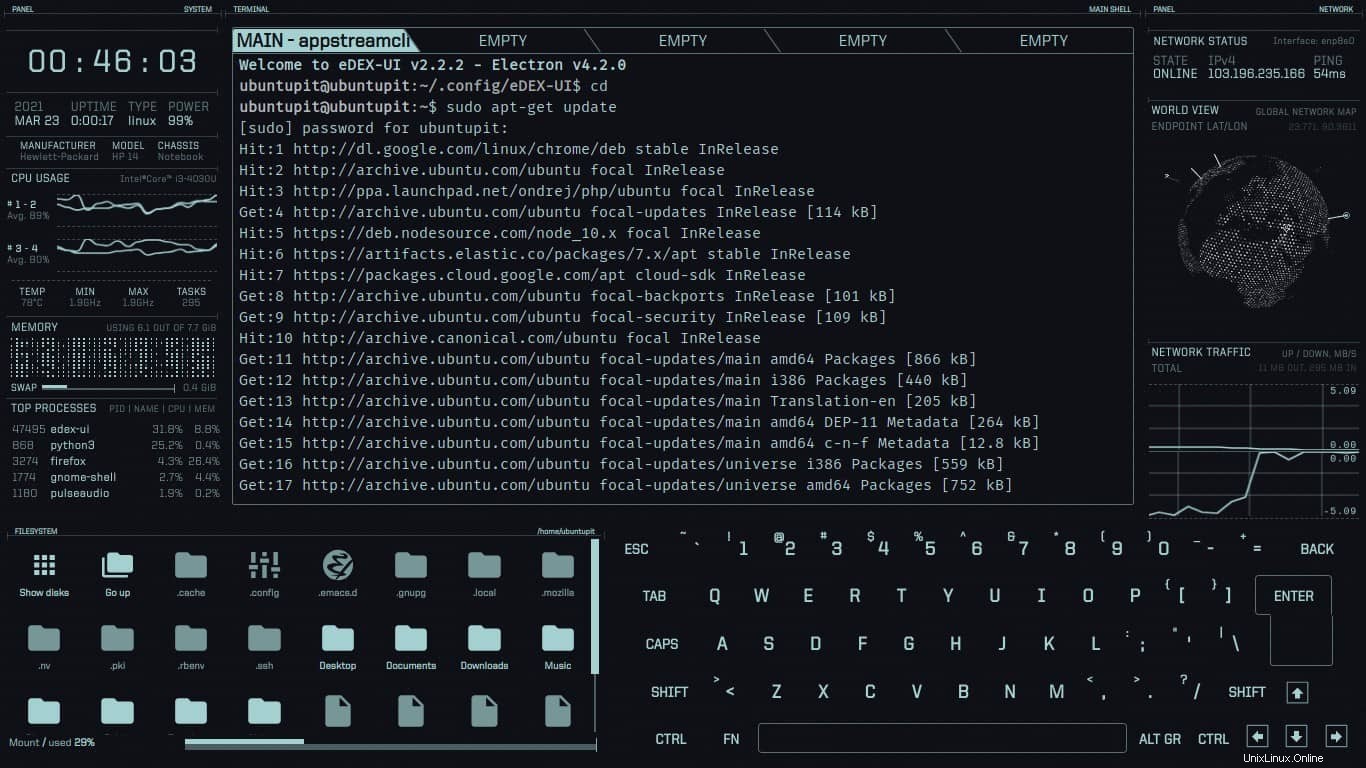
Después de abrir el emulador de terminal eDEX-UI en un sistema Linux, verá que se muestra un teclado en pantalla (OSK). El OSK en realidad está diseñado para dispositivos de pantalla táctil. Puede hacer clic en los iconos de directorio desde el menú inferior para abrir los directorios a través de bash. Si no puede encontrar ningún botón cruzado para salir del emulador de terminal eDEX-UI, puede escribir "salir" en la pantalla del emulador y presionar el botón Intro para salir.
Palabras finales
El emulador de terminal eDEX-UI es divertido en un sistema Linux complejo. Puede agregar más temas y pantallas en el emulador eDEX para personalizarlo y mejorar su apariencia. Es tu máquina; puedes divertirte con eso. En toda la publicación, describí el método de instalación y uso del emulador de terminal eDEX-UI en Ubuntu.
Compártalo con sus amigos y el sistema Linux si encuentra esta publicación útil e informativa. También puedes escribir tus opiniones sobre esta publicación en la sección de comentarios.